Редактирование перехода
Переход, вставленный в фильм, можно редактировать, т. е. изменять его настройки. Переходы разных типов позволяют регулировать различные настройки, причем основная часть параметров перехода настраивается в палитре Effect Controls (Управление эффектом) (рис. 13.7), которая вызывается двойным щелчком на переходе.
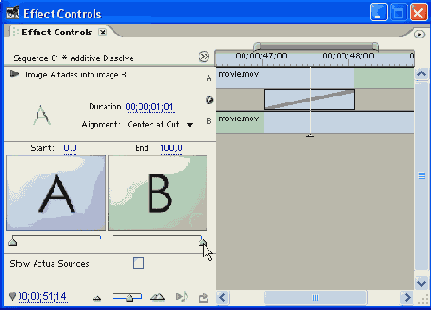
Рис. 13.7. Диалоговое окно с настройками перехода
Палитра Effect Controls (Управление эффектом) применительно к переходам используется точно так же, как и для эффектов (см. урок 12), отличаясь лишь небольшими особенностями. Во-первых, в палитре Effect Controls (Управление эффектом) можно установить основные характеристики перехода, в полях Duration (Длительность) и Alignment (Выравнивание) соответственно. Во-вторых, переход можно просмотреть в миниатюре прямо в палитре Effect Controls (Управление эффектом) при нажатии кнопки Play the Transition (Проиграть переход). В-третьих, для переходов различного типа можно настраивать специфические опции, например, опцию обращения перехода во времени, при помощи флажка Reverse (Обратить), или опции настройки геометрии перехода (см. рис. 13.11).
Кроме того, палитра Effect Controls (Управление эффектом) имеет области выбора начала и конца перехода — Start (Начало) и End (Конец), снабженные ползунковыми регуляторами и изображениями модельного кадра начала и конца перехода соответственно. С их помощью можно изменять степень завершенности перехода, которая соответствует началу и концу перехода. По умолчанию принято, что переход начинается при 0% завершенности, а заканчивается при 100%. Однако можно задать, к примеру, начало и конец перехода при отличной от нуля завершенности. В этом случае при старте перехода, на экране уже будет видна часть второго клипа, как это показано на рис. 13.7.
Примечание: Флажок Show Actual Sources (Показывать сами клипы) задает опцию показа реальных кадров фильма на панелях выбора начала и конца перехода вместо модельных кадров, обозначенных как А и В.
Редактирование переходов в палитре Effect Controls (Управление эффектом) производится в реальном времени, поэтому вносимые изменения тут же действуют на фильм в окне Timeline (Монтаж).